今回は、Chromebookを利用するにあたり、進級処理等で必要な処理についてご紹介します。
必要な処理として以下が挙げられます。
・Chromebook側で必要な処理
・Google Workspace側で必要な処理
それぞれの処理についてご説明します。
Chromebook側で必要な処理
進級時などChromebookの利用者が変更になる場合は、前利用者のユーザープロファイルを削除しましょう。
削除しないでも利用は可能ですが、起動画面に前利用者のアイコンが表示されたままになります。
(下記の画像のように、前利用者と新利用者のアイコンが並んでいる状態で利用することになります。)
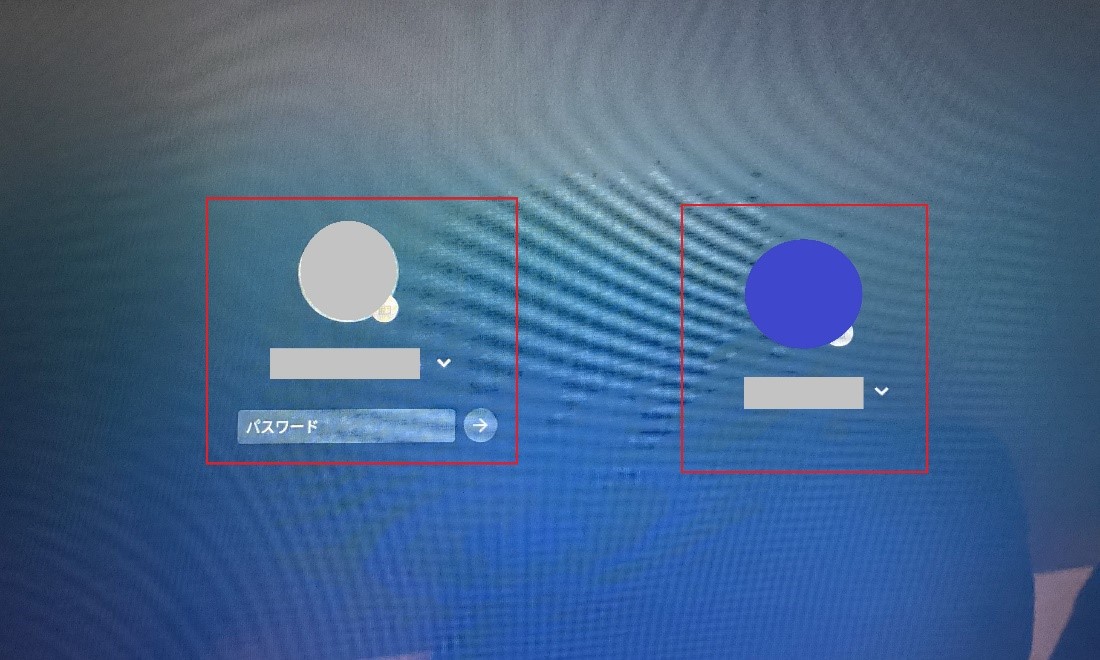
ここでは、ユーザのプロファイル削除の方法として
・手動でプロファイルを削除する方法
・管理コンソールからまとめて削除する方法
上記のそれぞれの削除方法についてご紹介いたします。
手動でプロファイルを削除する方法
手動でプロファイルを削除する方法について説明します。
1.Chromebook のログイン画面で、削除するプロフィール名の下矢印をクリックし、
[アカウントを削除]をクリックします。
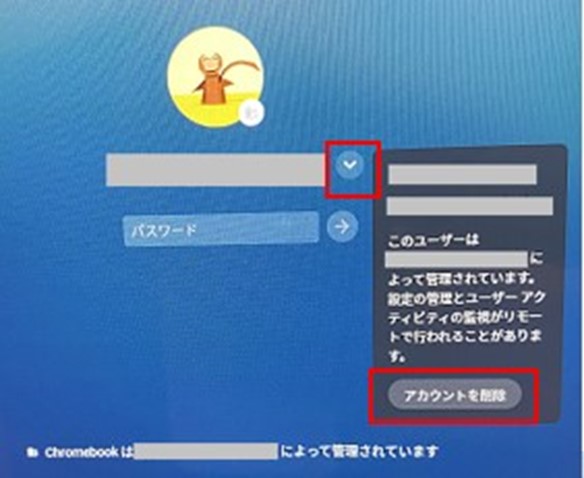
2.再度[アカウントを削除]をクリックします。
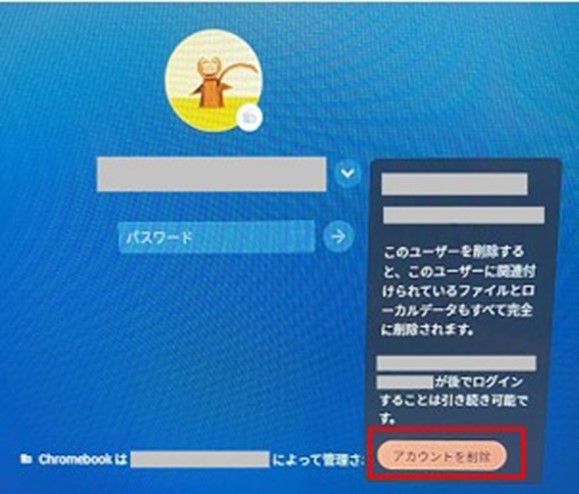
3.Chromebookから指定したアカウントが削除されます。
管理コンソールからまとめて削除する方法
管理コンソールからまとめて削除する方法について説明します。
1.デバイスの管理画面にアクセスし、該当端末にチェックを入れ、画面右上の[選択したデバイスをリセット]アイコンをクリックします。
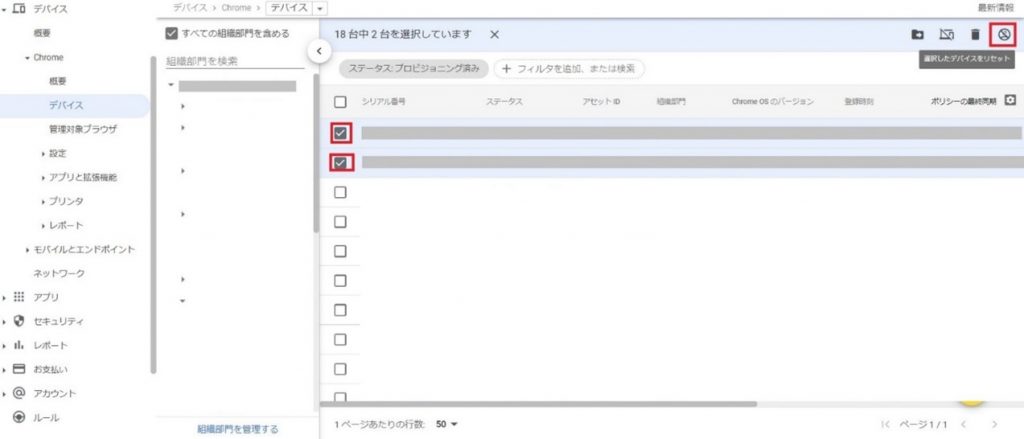
2.[ユーザープロファイルをクリアして、デバイスポリシーと登録情報を除くすべてのユーザープロファイルデータを削除する]を選択し、[実行するとデバイスからデータが削除され、元に戻せなくなることを理解しました。]にチェックを入れ、[リセット]をクリックします。
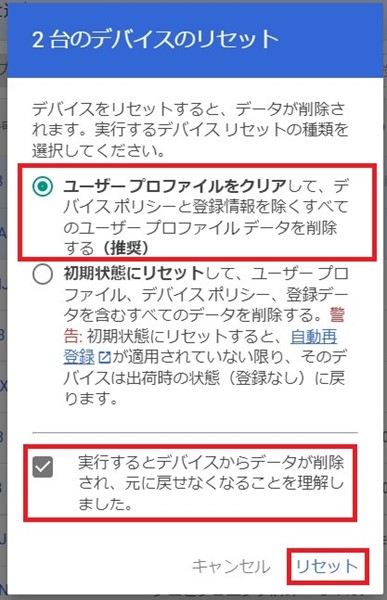
3.該当端末のユーザープロファイルが削除されます。
Google Workspace側で必要な処理について
Google Workspace側で必要な処理について説明します。
必要な処理として
・入学時
・進学時
・卒業時
があります。
| 処理が発生するタイミング | 必要な処理 |
| 入学時 | ・組織の新規作成 |
| 進学時 | ・(必要に応じて)組織の再編 ・(必要に応じて)ユーザの組織移動 |
| 卒業時 | ・ユーザの削除 ・組織の削除 |
・入学時
新入生用の組織とユーザを作成します。
ユーザの作成はGUIによる1アカウントごとの作成、もしくはCSVによる一括作成が可能です。
・進学時
必要に応じて、組織の再編(新規作成や組織名変更)やユーザの組織移動を行います。
ユーザの組織移動はGUIによる複数アカウントの移動、もしくはCSVによる一括移動が可能です。
・卒業時
卒業生のユーザを削除し、卒業生が所属していた組織を削除します。
その他の注意事項
フィルタリングソフトを導入している場合は、併せて年次処理が必要になる場合があります。
・Google Workspace側のユーザと合わせて、フィルタリングソフト側でも同様にユーザの追加・削除を行う
・学年ごとにフィルタリングの強度が異なる場合は、フィルタリングソフト側の所属グループを変更する
など
その他学習支援ソフトなどアカウント管理が必要な仕組みについても、ユーザ/組織の再編を忘れないようにしましょう。
まとめ
ここまで、Chromebookに必要な進級処理についてご紹介してきました。 Chromebook側とGoogle Workspace側でそれぞれ必要な進級処理があるので、是非参考にしてみはいかがでしょうか。
お問い合わせはこちら
本コラムに関するお問い合わせはこちらからよろしくお願いいたします。
Chromebook導入のポイントが分かる資料がダウンロードできます。
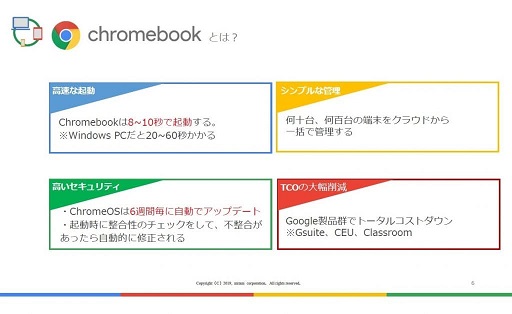
資料の内容
〇Chromebookとは?
〇推奨アプリケーションのご紹介
Google Workstation for Education / CEU /
Classroom 等
〇三谷商事オリジナルサービスのご紹介
・導入&保守サービス
・CEUサポート
Google Workspaceサポート
・端末障害サポート 等
上記以外も有益な情報を公開しています。


